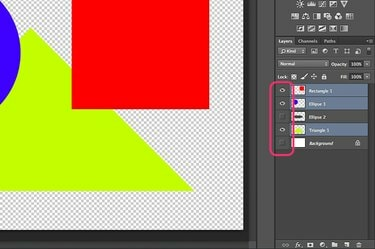
Sloučit viditelné vrstvy do jedné vrstvy ve Photoshopu.
Slučování vrstev se stává rutinním úkolem pro každého, kdo často používá Photoshop. Stejně jako u většiny věcí ve Photoshopu CC můžete vrstvy sloučit několika způsoby. Nejběžnější přístup sloučí všechny viditelné vrstvy nebo sloučí obraz, takže můžete kresbu snadno přesunout do jiného projektu. Pokud chcete sloučit pouze dvě z několika vrstev, možnost Sloučit dolů je rychlý přístup. Photoshop také nabízí způsob, jak vytlačit více vrstev do nové vrstvy, aniž by se sloučily a neovlivnily ostatní vrstvy. Pokud máte ořezovou masku, kterou chcete sloučit, Photoshop má také možnost.
Sloučení viditelných vrstev
Krok 1
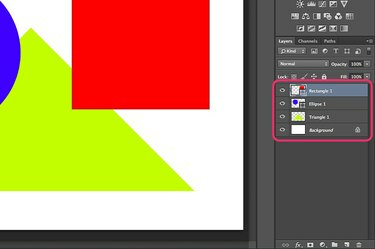
Zviditelněte vrstvy, které chcete sloučit, v panelu Vrstvy.
Otevřete svůj projekt Photoshopu a podívejte se na panel Vrstvy. Každá vrstva s ikonou "Oko" je viditelná a bude zahrnuta do sloučení. Klikněte na ikonu "Oko" vedle vrstvy, kterou nechcete sloučit. Pokud chcete například zachovat průhlednost, skryjte vrstvu "Pozadí".
Video dne
Krok 2
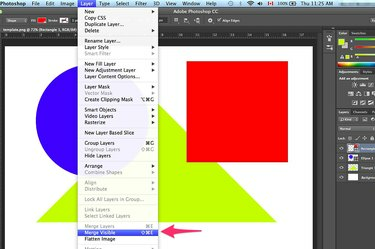
Vyberte "Sloučit viditelné" v nabídce Vrstva.
Klikněte na nabídku "Vrstva" a vyberte "Sloučit viditelné" pro sloučení všech viditelných vrstev. Pokud jsou viditelné všechny vrstvy, výběrem "Sloučit obrázek" je také sloučíte.
Krok 3
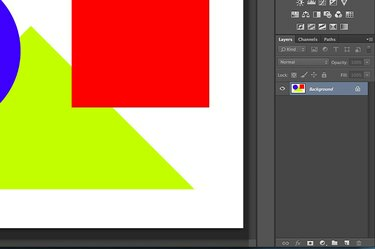
Vybrané vrstvy se sloučí dohromady.
Uložte soubor v libovolném formátu pomocí možnosti "Uložit jako" v nabídce Soubor. Použijte jiný název souboru, abyste nepřepisovali původní soubor. Zápis přes původní soubor znemožňuje načíst vrstvy po zavření souboru.
Sloučení konkrétních vrstev
Krok 1

Vyberte "Sloučit dolů" z nabídky Vrstva.
Sloučit dvě vrstvy bez ovlivnění dalších vrstev pomocí možnosti Sloučit dolů. Začněte výběrem horní vrstvy, kterou chcete sloučit, v panelu Vrstvy. Pokud je to vektor, jako vrstva tvaru, musíte vrstvu nejprve rastrovat z nabídky Vrstva. Přetáhněte druhou vrstvu, kterou chcete sloučit, tak, aby byla přímo pod první vrstvou. Když vyberete "Sloučit dolů" z nabídky Vrstva, dvě vrstvy se stanou jednou.
Krok 2
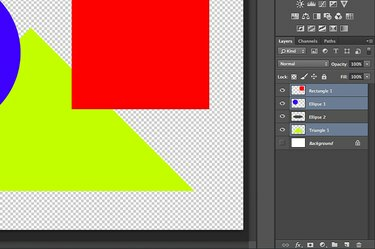
Zvýrazněte vrstvy, které chcete spojit.
Pomocí klávesové zkratky vyrazte více vrstev do nové jediné vrstvy. Klepněte se stisknutou klávesou Ctrl na každou vrstvu, kterou chcete zahrnout do panelu Vrstvy, a zvýrazněte ji. Když jsou vrstvy vybrány, stiskněte "Ctrl-Alt-E" pro jejich označení. Všechny vrstvy jsou vyraženy do nové sloučené vrstvy. Jednotlivé vrstvy zůstávají nezměněny.
Krok 3

Možnost Sloučit ořezovou masku se nachází v nabídce Vrstva.
Sloučte vrstvy, které tvoří ořezovou masku, pomocí možnosti Sloučit ořezovou masku ve Photoshopu. Nejprve klikněte na ikonu "Oko" vedle každé vrstvy na panelu Vrstvy, abyste skryli všechny ostatní vrstvy. Vyberte vrstvu masky -- tu pod maskovanou vrstvou -- a poté z nabídky Vrstva vyberte "Sloučit ořezovou masku".
Spropitné
Chcete-li usnadnit správu více vrstev bez jejich slučování, seskupte je do složek. Klikněte na tlačítko „Vytvořit novou skupinu“ ve tvaru složky ve spodní části panelu Vrstvy a poté přetáhněte vrstvy do této složky, abyste je seskupili. Vrstvy můžete spravovat jako skupinu nebo poklepáním na ikonu složky odhalit jednotlivé vrstvy uvnitř.



